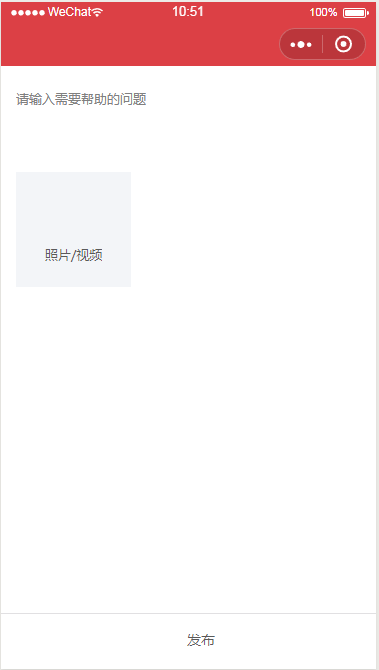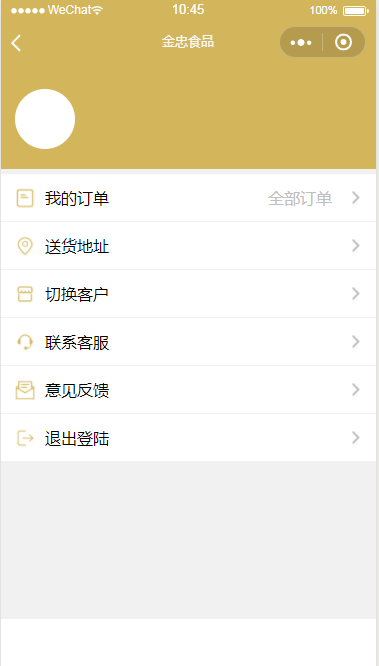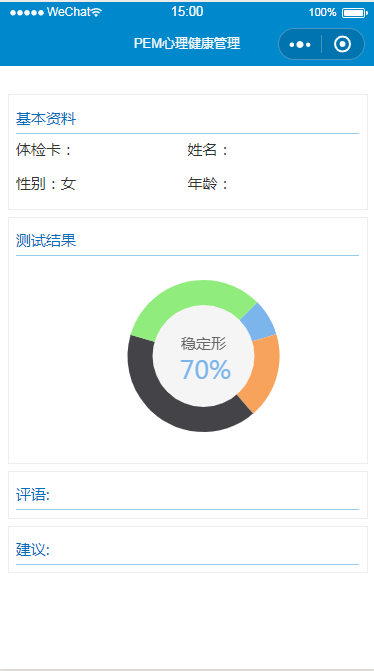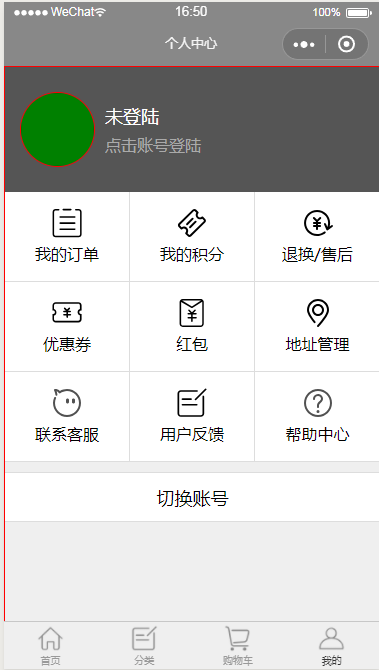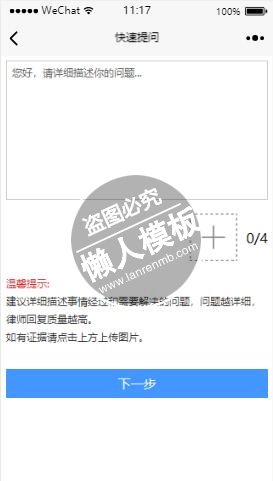
<!--输入文本域 -->
<view class="text-box">
<textarea placeholder="您好,请详细描述你的问题..." placeholder-style="color:#666;font-size:30rpx; " value="{{textareaVal}}" bindinput="textareaFn"></textarea>
</view>
<!--上传图片 -->
<view class="upload-img">
<view class="imgs-style" wx:for="{{arrimg}}" wx:key="{{arrimg}}">
<view class="close" bindtap="closeImgFn" id="{{index}}">
<image src="/images/close.png"></image>
</view>
<image src="{{item}}" data-id="{{index}}"></image>
</view>
<image src="/images/upload.png" bindtap="chooseimage" bindtouchstart=""></image>
<text>{{index}}/{{len}}</text>
</view>
<!--温馨提示 -->
<view class="prompt">
<text>温馨提示:</text>
<text>建议详细描述事情经过和需要解决的问题,问题越详细,律师回复质量越高。</text>
<text>如有证据请点击上方上传图片。</text>
</view>
<!-- 下一步-->
<view class="next-step" bindtap="submitFn"><text>下一步</text></view>
|
.text-box {
display: flex;
padding: 15rpx;
}
.text-box textarea{
padding: 15rpx;
flex: 1;
border:1rpx solid #ccc;
font-size: 30rpx;
}
.upload-img {
display: flex;
padding: 15rpx;
justify-content: flex-end;
align-items:center;
}
.upload-img image {
height: 150rpx;
width: 150rpx;
margin-left: 15rpx;
}
.upload-img .imgs-style {
display: flex;
justify-content: center;
align-items:center;
position: relative;
}
.upload-img .imgs-style .close{
position: absolute;
top: 0;
right: 0;
}
.upload-img .imgs-style .close image{
height: 45rpx;
width: 45rpx;
}
.upload-img text{
padding-left: 15rpx;
}
.prompt {
padding: 15rpx;
}
.prompt text{
font-size: 30rpx;
color: #333;
display: block;
line-height: 50rpx;
}
.prompt text:first-child {
color: #d92a2a;
}
.next-step {
margin-top: 50rpx;
display: flex;
padding: 0 15rpx;
}
.next-step text{
font-size: 36rpx;
height: 80rpx;
background: #4395FF;
display: flex;
justify-content: center;
flex: 1;
align-items:center;
color: #fff;
}
.sound-recording text {
background: #1AAD16;
}
|
var Utils = require("../../utils/util.js");
const ctx = wx.createCanvasContext('myCanvas'); // 压缩图片
var datalist = {
textareaFocus:true, // 文本域的自动调取键盘
textareaVal: "", // 文本域的val
arrimg:[], // 上传img的attr => 页面显示的img
len:4, // 上传的img的最大的length
index: 0, // 上传完成的个数
successArr:[], // 存储上传返回的img的url =>发送的数据
questions:{}, // 提交数据存储到本地的josn
bool: true, // 是否通过上传的权限
mun:0,
tempFilePath:""
}
Page({
data:datalist,
onLoad: function (options) {
// 页面初始化 options为页面跳转所带来的参数
Utils.removeStorage("tw");
},
submitFn: function () { // 提交数据
Utils.setStorage("Reset", "/pages/questions/questions");
var _this = this;
// 获取到 textarea的val
var textareaVal = this.data.textareaVal;
// 获取到上传成功返回的img的src the list
var imgsList = this.data.successArr;
// 获取到本地存储的数据
var questions = _this.data.questions;
// 提交的数据 不为空的话 那么就存储到本地
if (textareaVal.trim() != "") {
questions.textareaVal = textareaVal;
questions.url = imgsList;
Utils.setStorage("tw", questions);
var value = wx.getStorageSync('login');
if (value != "") {
wx.navigateTo({
url: '/pages/questions/questions'
})
} else {
wx.redirectTo({
url: '/pages/forgot_password/forgot_password'
})
}
}else{
Utils.showModal("问题不能空");
return false
}
},
textareaFn: function (ev) { // 输入动态获取textarea的value
this.setData({
textareaVal: ev.detail.value
})
},
chooseimage:function(e){
this.chooseImageFn(); // 上传的fn
},
chooseImageFn:function(){ // 上传的fn
var _this = this;
var len = _this.data.len; // 获取data的上传的总个数
var mun = _this.data.index; // 获取data的上传完成的个数
var arr = _this.data.arrimg; // 获取data的img的list
var suArr = _this.data.successArr; // 存储上传返回的img的src
// 调取手机的上传
wx.chooseImage({
count: 1,
sizeType: ['compressed'],
sourceType: ['album', 'camera'],
success: function (res) { // 成功
console.log(res)
var tempFilePaths = res.tempFilePaths[0].toString();
len == mun ? mun = 4 : mun++;
if (_this.data.index <= 3) {// 上传之前的验证个数
arr.push(tempFilePaths);
_this.setData({
arrimg: arr,
index: mun
})
wx.uploadFile({ // 上传
url: Utils.url + '/index.php/upload?server=1',
filePath: arr[arr.length - 1],
name: 'file',
formData: {
'user': 'test'
},
success: function (res) {
// 返回上传完成的img的src
var path = Utils.url + JSON.parse(res.data).data.path;
suArr.push(path);
_this.setData({
successArr: suArr
})
}
})
}
}
})
},
closeImgFn:function(e){
var doId = e.currentTarget.id; // 对应的img的唯一id
var doarrimg = this.data.arrimg; // 页面显示的img the list
var doindex = this.data.index; // 上传显示的个数
var suArr = this.data.successArr; // 发送的img的list的数组
doarrimg.splice(doarrimg[doId], 1); // 删除当前的下标的数组
suArr.splice(suArr[doId], 1);
doindex --; // 删除一个上传的个数就递减
this.setData({
arrimg: doarrimg,
index: doindex,
successArr: suArr
})
},
getSetting:function(){ // 请求权限
var _this = this ;
wx.getSetting({
success(res) {
if (res.authSetting["scope.record"]) {
if (_this.data.bool) {
wx.startRecord({
success: function (res) {
var tempFilePath = res.tempFilePath;
_this.setData({
tempFilePath: tempFilePath
})
}
})
_this.setData({
bool: false
})
} else {
wx.stopRecord()
_this.setData({
bool: true
})
}
}
}
})
}
});
|
模板简介:该模板名称为【微信小程序开发在线快速提问咨询页面设计与制作(支持图片上传)】,大小是,文档格式为.,推荐使用打开,作品中的图片,文字等数据均可修改,图片请在作品中选中图片替换即可,文字修改直接点击文字修改即可,您也可以新增或修改作品中的内容,该模板来自用户分享,如有侵权行为请联系网站客服处理。欢迎来懒人模板【小程序教程】栏目查找您需要的精美模板。
.jpg)
.jpg)